Si has leído mi pasado post sobre la instalación de Windows 7 en mi MacBook Pro (y si no lo has hecho, siempre puedes redimirte leyéndolo ahora), sabrás que ando con arranques duales en mi MBP, principalmente para los juegos de Windows que me compro en Steam. Bueno, y para algún que otro portal de la Junta de Andalucía, esa gran adalid del Software Libre.
Comenté mi adaptación al teclado del Mac y la disposición de teclas de Windows. Y todo era bello. Hasta que, una mañana, casi por puro reflejo, estaba con Windows 7 arrancado y moví el ratón Magic Mouse que tengo emparejado con el MBP, pero nada. No funcionaba. El teclado bluetooth de Apple tampoco. «Bueno», pensé, «no debe ser tan difícil». «A fin de cuentas Win 7 es moderno, igual que este hardware». Y ahí comenzó mi pesadilla.
En ningún blog ni vídeo he encontrado cómo hacerlo a la primera. He tenido que recorrer un montón de foros, y he ido avanzando poco a poco. En resumen, es fácil cuando lo has acabado, así que…
La receta:
- Ya tendrás instalado BootCamp en tu Windows. Arranca tu partición con Windows 7 y busca en programas el Asistente de Actualizaciones de Apple. Ejecútalo. Te pasará de BootCamp 3.1 a la 3.2. Tendrás que reiniciar, pero es imprescindible. Trabaja siempre con la última versión del software de Apple. Te dolerá menos la cabeza.
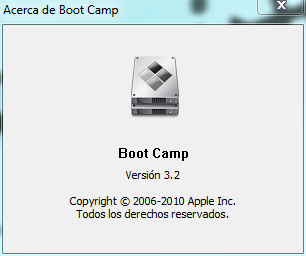
BootCamp 3.2
- Arranca ahora en Mac OS X. Ve al panel de preferencias Bluetooth. Te aparecerán tus dispositivos (Magic Mouse y Teclado Bluetooth) instalados. Debes borrar la configuración del teclado bluetooth. Para ello, pincha sobre el teclado y luego sobre el «-» que aparece abajo en la lista. El ratón no es necesario borrarlo.
- Reinicias ahora en Windows 7. Debes emparejar primero el ratón, y luego el teclado. Para el ratón, vas a Panel de Control > Hardware y Sonido > Dispositivos e impresoras. Pulsas en «Agregar dispositivo». Te aparecerá en la lista el ratón. Debes, antes de pulsar en Siguiente, hacer click sobre el ratón con el botón derecho y abrir Propiedades. Marca la casilla que te aparece. Cierra y pulsa ahora Siguiente. Se instalarán los drivers y Magic Mouse funcionando.
- Ahora el teclado. Como lo hemos borrado del lado OS X, ahora no está emparejado. Pulsando de nuevo en «Agregar dispositivo» igual que antes, te debe aparecer el teclado. Si no te aparece, enciéndelo pulsando el interruptor que tiene el teclado en su lado derecho (debe parpadear un led en el teclado). Pulsas, siguiente, lo detecta y pide que introduzcas una clave en el teclado y pulses intro. Lo haces y ya debe funcionar en Win 7 sin problemas.
- Para acabar todo perfecto, tenemos ahora el ratón funcionando en OS X y Win7, y el teclado funcionando sólo en Win7. Reiniciamos en OS X, vamos a la lista de dispositivos bluetooth y añadimos el teclado. Al fin, somos felices.
- El resultado final debe ser algo como esto:

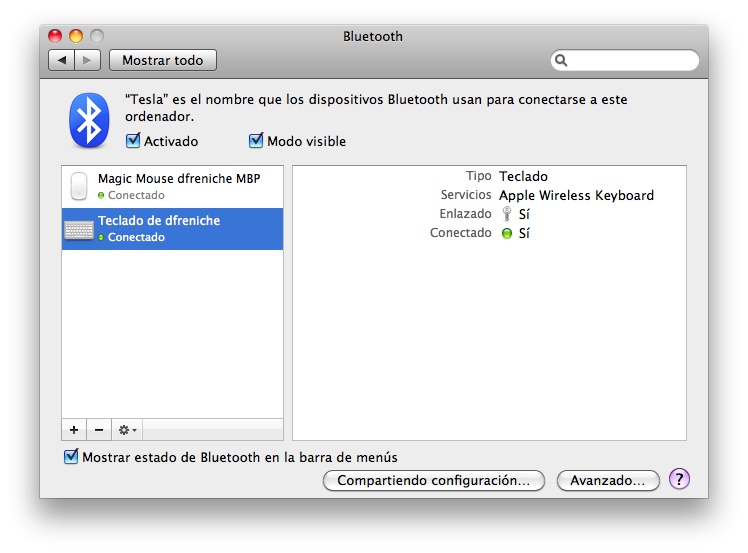
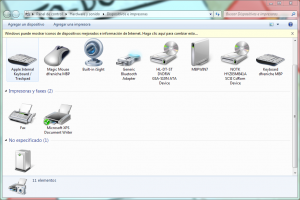
Muchisimas gracias por el tip, funcionó perfectamente.
Hola que tal, estuve leyendo sobre como instalar el teclado y mouse en win7, en este caso tu tienes los dos softwares, es obvia mi pregunta… si yo tengo una HP con win7 y compro el teclado me puede funcionar de igual manera!????… Gracias.
Hola
Entiendo que tienes un HP y te quieres comprar un teclado Bluetooth, no? Creo que debe funcionarte, pero compruébalo siempre antes en la web del fabricante o buscando algún vídeo en Youtube.
El teclado BT de Apple no tengo ni idea de si funcionará con Win7 en un PC. No he realizado esa prueba, lo siento 🙂
Un saludo
Hola Buen dia alguien me podría decir porque en window7 ultimate , le pongo sonido al maus, y al tildar en selec me lo reproduce pero al aplicarlo , no sale , el volumen esta al maximo , lo otros en el caso de maximizar y otros mas; no hay problema pero el seleccionar no lo reproduce , si alguien tiene este problema resuelto se los agradecere me lo explique Gracias
Hola
Ni siquiera sabía que se le podían asignar sonidos al ratón en Win7 :-). Soy un ignorante total de Windows. Lo uso, pero no es de lo que más conocimientos tengo.
Un saludo
Buenos consejos, está claro… Mi caso es que tengo Windows 7 y me encantaria saber en que fallo al instalar los drivers para utilizar el Magic Trackpad de Apple. Ya he descargado unos cuandos «BootCamp» (1, 2 y 3), pero me he encontrado con cosas raras y sin utilidad, ya que «no me deja instalar» y continuar con el proceso. Por último, conseguí descargar un «BootCamp 0», ya que si intentaba con el 2, me pedia el 1 y cuando eso, pedia el 0. He instalado los drivers del Bluetooth, Multitouch Trackpad y el propio Trackpad installer… que hay que hacer para «encontrar» el trackpad, ya que no me funciona???
Pues, ni idea :-). Ni me he planteado usar el Mágica Trackpad con Windows. En mi caso, lo uso sólo con OS X, por aquello de que Windows no soporta entrada multitouch (creo). Al menos, yo no me veo usando Windows con un MT.
Si descubres cómo hacerlo y quieres compartirlo, siempre será bienvenido 🙂
saben si el magic mouse tiene funciones como middle click, y si se le puede asignar algún otro botón? agradezco de antemano su respuesta
refiriendome por supuesto en el caso de usarlo en windows con bootcamp y todo lo que tenga que ser instalado
Pues la verdad es que no tengo ni idea: no lo he necesitado hasta ahora y no lo he mirado. Cuando necesito middle-click uso un ratón «normal» que tengo por aquí 😀
Un saludo